Khám phá cách nhập văn bản trong Word một cách hiệu quả
Nội dung bài viết
Bài viết này sẽ hướng dẫn bạn từng bước chi tiết để nhập văn bản trong Word một cách chuyên nghiệp
Để bắt đầu nhập văn bản, hãy làm theo các bước sau đây:
1. Căn lề trang văn bản một cách chính xác.
Bước 1: Chuyển đến thẻ Page Layout -> trong mục Page Setup, nhấp vào biểu tượng mũi tên nhỏ phía dưới:
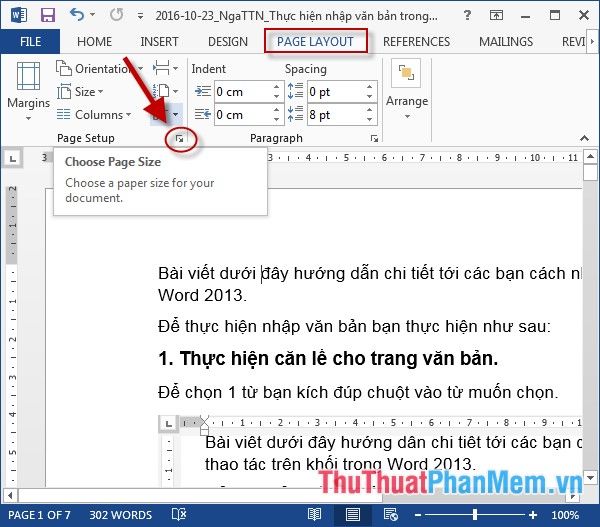
Bước 2: Hộp thoại Page Setup xuất hiện, tại đây bạn có thể tùy chỉnh khoảng cách căn lề như minh họa:
- Top: Khoảng cách lề trên.
- Bottom: Khoảng cách lề dưới.
- Right: Khoảng cách lề phải.
- Left: Khoảng cách lề trái.
- Portrait: Trang văn bản được định hướng theo chiều dọc.
- Landscape: Trang văn bản được định hướng theo chiều ngang.
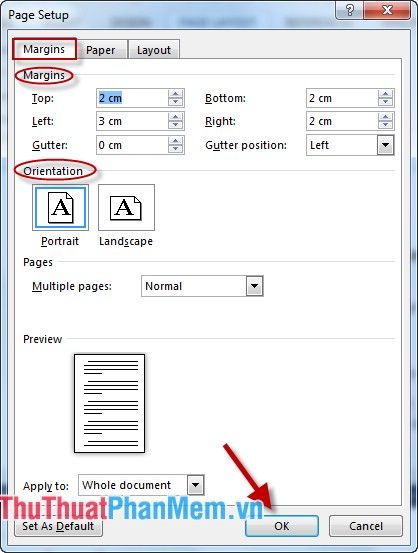
Bước 3: Chuyển sang tab Paper để lựa chọn khổ giấy, trong mục Page Size, chọn A4 -> nhấn OK để hoàn tất.
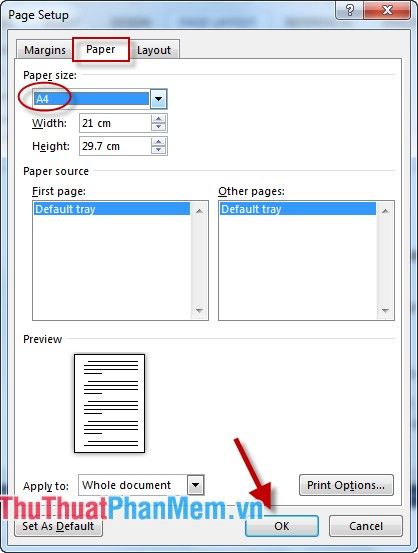
- Trường hợp đơn vị căn lề hiển thị dưới dạng inch:
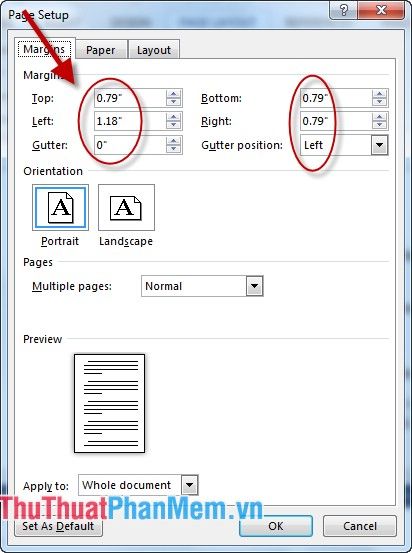
- Bạn nên chuyển đổi sang đơn vị cm để dễ dàng hơn trong quá trình thao tác:
Bước 1: Nhấp vào File -> Option để tiếp tục:

Bước 2: Hộp thoại Word Option xuất hiện, chọn mục Advanced, cuộn xuống phần Display -> trong mục Show Measurement in units of, chọn Centimeters -> OK:
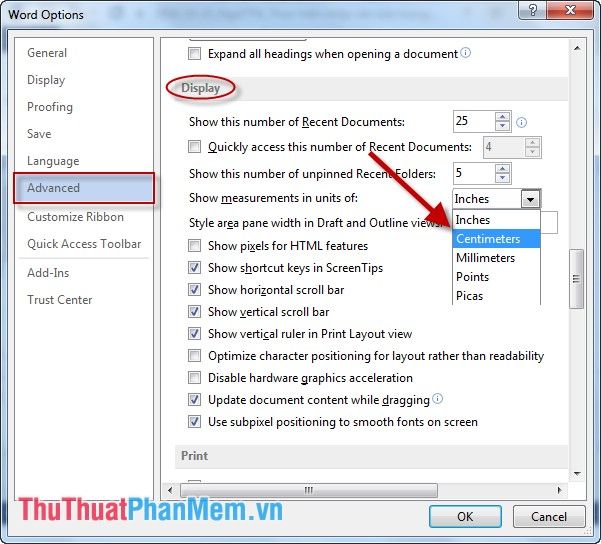
2. Lựa chọn Font chữ và kiểu chữ phù hợp.
- Sau khi hoàn tất căn lề, hãy định dạng font chữ và cỡ chữ. Font chữ phổ biến hiện nay là Times New Roman với bảng mã Unicode, và cỡ chữ thường được sử dụng là 13. Nhấp vào tab Home -> chọn font chữ và cỡ chữ trong mục Font:
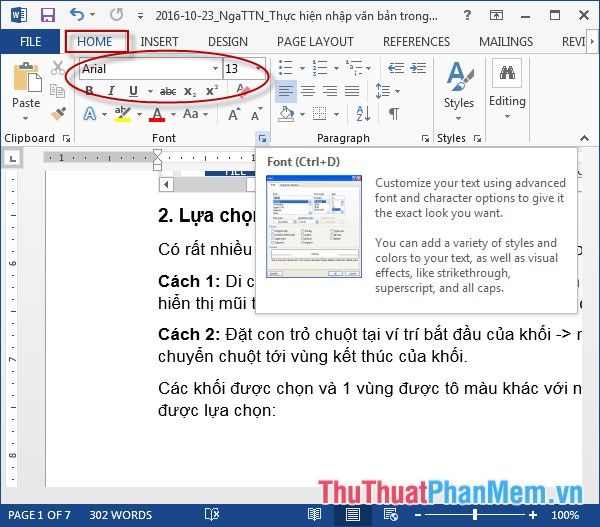
- Hoặc bạn có thể nhấp vào biểu tượng mũi tên nhỏ phía dưới mục Font -> hộp thoại Font xuất hiện, chọn font chữ trong mục Font, cỡ chữ trong mục Size, và kiểu chữ trong mục Font Style -> OK:
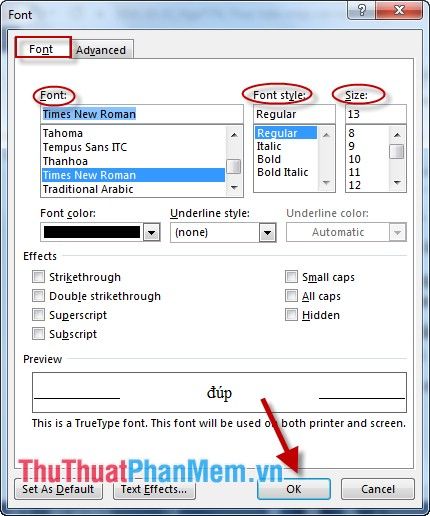
- Nếu văn bản của bạn bị lỗi Font, hãy kiểm tra lại xem font chữ đã tương thích với bảng mã Unicode hay chưa:
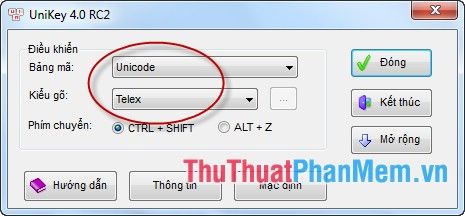
3. Bắt đầu quá trình soạn thảo văn bản.
- Sau khi chọn xong Font chữ và thiết lập định dạng trang, bạn tiến hành nhập nội dung. Sau khi hoàn thành, hãy chỉnh sửa văn bản theo yêu cầu và định dạng khoảng cách giữa các dòng: Chọn toàn bộ văn bản bằng tổ hợp phím Ctrl + A -> vào Home -> nhấp vào biểu tượng mũi tên trong phần Paragraph:
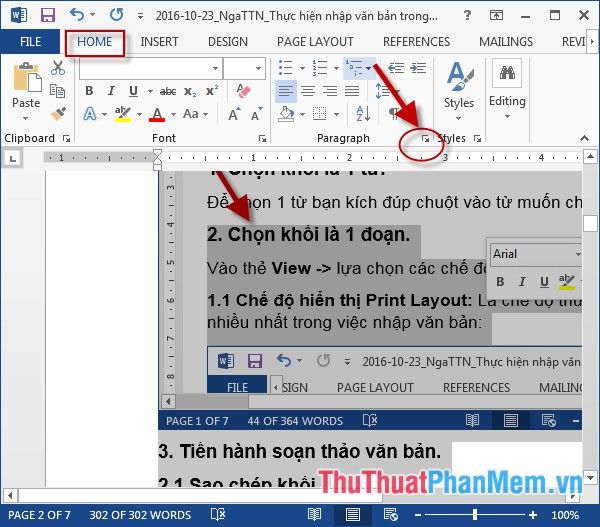
- Hộp thoại Paragraph xuất hiện, chọn khoảng cách trong mục Line Spacing, với At là khoảng cách thông thường, đặt khoảng cách dãn dòng là 1,5 line:
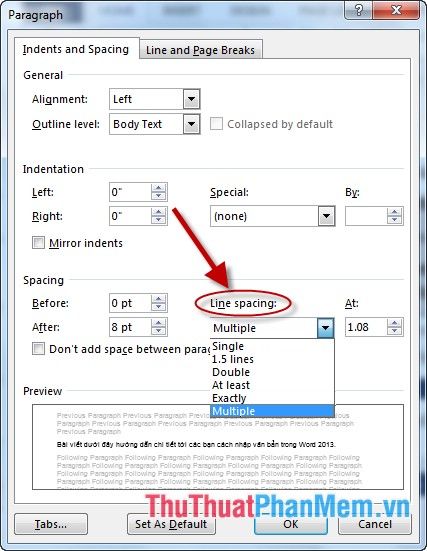
Trên đây là hướng dẫn chi tiết và tinh tế giúp bạn thực hiện nhập văn bản trong Word một cách chuyên nghiệp.
Chúc bạn thành công và tạo ra những tài liệu ấn tượng!
Có thể bạn quan tâm

Trải nghiệm tốc độ cao với gói cước Viettel 2GB/ngày, gọi nội mạng không giới hạn chỉ với 90.000đ - giải pháp tiết kiệm hoàn hảo!
![[Ưu đãi ứng dụng] Các ứng dụng miễn phí bản quyền cho Android và iPhone ngày 18/4/2015.](/blog/_next/image?url=https%3A%2F%2Fgcs.tripi.vn%2Fpublic-tripi%2Ftripi-feed%2Fimg%2F486714iry%2Fanh-mo-ta.png&w=3840&q=75)
[Ưu đãi ứng dụng] Các ứng dụng miễn phí bản quyền cho Android và iPhone ngày 18/4/2015.

Loại hạt được chị em săn đón mỗi dịp Tết, luôn trong tình trạng cháy hàng

Top 7 Studio chụp ảnh cưới ngoại cảnh đẹp nhất tại quận 2, TP.HCM

Top 5 địa chỉ trang điểm tiệc đẹp nhất quận Hai Bà Trưng, Hà Nội


